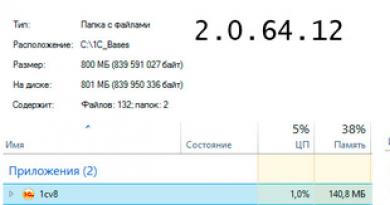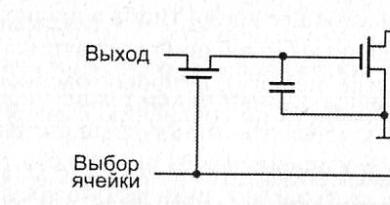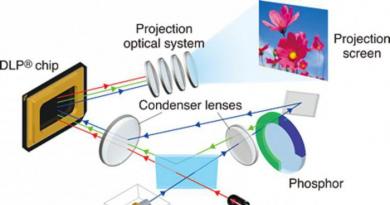Program CrystalDiskInfo: diagnostik hard drive dan pengelolaan fungsi masing-masing. CrystalDiskInfo program apa ini dan apakah diperlukan? Memeriksa hard drive kristal
Seperti yang Anda ketahui, perangkat keras apa pun yang terpasang di komputer dapat mengalami penuaan atau keausan. Dan mereka tidak terkecuali. Terlepas dari masalah fisik yang tampak, cukup sering Anda dapat menemukan beberapa jenis kegagalan perangkat lunak, akibatnya apa yang disebut kesalahan sektor yang tidak dapat diperbaiki muncul pada disk (CrystalDiskInfo - utilitas untuk menguji HDD - menandainya di daftar ID, menetapkan nilai "C6"). Bahkan ketika melakukan serangkaian pengujian pada permukaan hard drive, kesalahan dapat dikaitkan secara khusus dengan kerusakan fisik, meskipun sebenarnya tidak demikian. Sederhananya, jika tidak mungkin untuk mencatat atau menguji area tersebut, program akan menandainya sebagai area yang rusak. Namun permasalahan tersebut tentu saja dapat diperbaiki hanya dengan syarat harddisk belum benar-benar mulai “hancur” atau belum terkena benturan fisik (goncangan, terjatuh, debu dan kelembapan, panas berlebih, dll).
Apa Kesalahan Sektor Hard Drive yang Tidak Dapat Diperbaiki?
Untuk memulainya, kita harus memberikan beberapa informasi teoretis tentang kemungkinan situasi yang terkait dengan terjadinya malfungsi peralatan tersebut. Kami tidak akan mempertimbangkan sifat fisik dari munculnya kesalahan sektor yang tidak dapat diperbaiki pada hard drive untuk saat ini, namun akan fokus pada pemahaman bagaimana kegagalan tersebut dikenali dan diinterpretasikan oleh alat verifikasi. Pada prinsipnya, jika kita tidak memperhitungkan kerusakan permukaan, dapat dikatakan bahwa semua kegagalan besar terkait dengan pelanggaran struktur logis hard drive, yang disebut sistem file. Memang benar, program pemeriksaan mengidentifikasi area buruk dengan sektor BAD dan mengeluarkan pemberitahuan kesalahan hanya karena mereka tidak dapat membacanya. Seperti yang mungkin sudah jelas, ini belum tentu merupakan kerusakan fisik pada pelat. Paling sering, situasi ini dapat terjadi, misalnya, ketika listrik padam secara tiba-tiba atau komputer dimatikan secara tidak benar.
Sedikit teori tentang bad sector
Mengenai kesalahan sektor yang tidak dapat diperbaiki pada disk itu sendiri, seharusnya tidak ada alasan khusus untuk panik ketika kesalahan tersebut teridentifikasi. Namun di sini Anda perlu membuat perbedaan antara sektor yang tidak stabil dan kesalahan yang dianggap fatal.
Seperti yang telah disebutkan, dalam aplikasi di atas, parameter kedua berhubungan dengan “C6”. Tapi yang pertama ditandai sebagai "C5". Jika hanya nilai kedua yang meningkat seiring bertambahnya kuantitas, bukan fakta bahwa hard drive mulai “hancur”. Jika nilai parameter "C6" atau keduanya meningkat secara bersamaan, tindakan segera harus diambil dan pertama-tama cobalah untuk setidaknya membuat salinan cadangan dari file yang diperlukan atau, jika mungkin, menyalinnya ke media yang dapat dipindahkan.
Selain itu, perlu diperhatikan fakta bahwa banyak produsen hard drive, untuk menghindari situasi seperti itu, membuat area cadangan khusus pada hard drive terlebih dahulu. Ketika kesalahan sektor yang tidak dapat diperbaiki terdeteksi pada hard disk, perawatannya terdiri dari menetapkan ulang alamat sel memori yang buruk, menugaskannya ke salah satu nilai yang dicadangkan.
Gejala HDD error
Namun tidak semua pengguna memantau kondisi hard drive mereka dan secara teratur memeriksa kesalahannya. Dalam kebanyakan kasus, tindakan aktif sudah diambil dalam situasi yang paling ekstrim. Oleh karena itu, sebaiknya Anda memperhatikan dulu pengoperasian HDD. Tapi bagaimana Anda bisa mengidentifikasi bahwa mungkin ada kesalahan dan kegagalan pada disk?

Paling sering, adanya malfungsi dapat ditentukan oleh pembekuan terus-menerus atau penurunan kinerja, dengan seringnya reboot spontan dan munculnya layar biru kematian, oleh ketidakmampuan untuk melakukan booting saat menyalakan atau memulai ulang komputer, dll.
Pemeriksaan paling sederhana dari partisi logis yang tidak aktif
Sekarang mari kita lihat metode utama untuk menghilangkan masalah yang muncul. Solusi paling primitif adalah memeriksa keberadaan sektor yang tidak stabil dan kesalahan sektor yang tidak dapat diperbaiki sehubungan dengan partisi logis, karena partisi tersebut tidak virtual, tetapi dibuat di media utama (hanya di area disk yang berbeda).

Untuk melakukan ini, Anda dapat menggunakan pemeriksaan disk standar, yang dipanggil dari bagian properti di Explorer. Di Windows versi ketujuh dan di bawahnya, Anda harus secara manual menentukan koreksi otomatis pada bad sector atau melakukan tes permukaan. Ini tidak diperlukan di versi yang lebih tinggi.
Bagaimana cara memeriksa partisi sistem?
Sedangkan untuk partisi sistem, semuanya tidak sesederhana itu. Tidak mungkin mendeteksi kesalahan sektor yang tidak dapat diperbaiki menggunakan metode di atas (sistem hanya akan mengeluarkan pemberitahuan bahwa pemindaian volume yang sedang aktif tidak dapat dilakukan). Namun, sebagai pemberitahuan tambahan, Anda mungkin diminta untuk melakukan pemindaian saat berikutnya Anda menyalakan komputer. Dianjurkan untuk menyetujui ini dan reboot. Setelah restart, pengujian akan diaktifkan tanpa campur tangan pengguna. Namun Anda juga dapat melakukan pemeriksaan tanpa me-reboot.

Untuk melakukan ini, Anda perlu memanggil baris perintah (diperlukan sebagai administrator) dan mengatur perintah chkdsk /x/f/r di dalamnya, di mana atribut "/x" bertanggung jawab untuk menonaktifkan volume aktif terlebih dahulu, dan dua lainnya dimaksudkan untuk menemukan dan menghilangkan kesalahan kritis dan kegagalan dalam memulihkan sektor yang rusak. Sekali lagi, jika pemeriksaan ternyata tidak memungkinkan dan Anda diminta untuk melakukannya saat restart, Anda harus setuju.
Bagaimana cara memperbaiki kesalahan sektor yang tidak dapat diperbaiki di Victoria HDD?
Namun, alat sistem itu sendiri, seperti yang diyakini, masih jauh dari sempurna, oleh karena itu, untuk mendapatkan hasil yang paling efektif, Anda harus menggunakan produk perangkat lunak pihak ketiga, di antaranya yang terdepan (diakui oleh semua ahli) adalah aplikasi Victoria HDD , yang dapat bekerja baik di Windows maupun dalam mode DOS, mana yang lebih disukai.

Dalam utilitas itu sendiri, pencarian kesalahan sektor yang tidak dapat diperbaiki, serta area yang tidak stabil, didasarkan pada empat pengujian:
- Abaikan (pemeriksaan awal keberadaan sektor yang gagal atau diabaikan saat membaca);
- Remap (penugasan ulang alamat untuk sel yang diidentifikasi);
- Hapus (menghapus alamat yang salah dari sektor yang rusak atau mengatur ulang ke nol);
- Pulihkan (pemulihan).
Catatan: Uji zeroing hanya boleh digunakan dalam kasus yang paling ekstrim, karena penulisan lebih lanjut ke sektor tersebut tidak mungkin dilakukan.

Tentu saja Anda dapat menggunakan produk perangkat lunak lain seperti Ashampoo HDD Control, HDDScan, Data LifeGuard Diagnostic, dan lainnya. Namun program pertama di atas sejauh ini adalah yang terbaik (hal ini tidak dibahas).
Memulihkan hard drive: apakah mungkin?
Terakhir, pertanyaan terkait pemulihan hard drive tampak wajar-wajar saja, tetapi tidak menggunakan perbaikan fisik, melainkan menggunakan metode perangkat lunak. Sampai saat ini, hal-hal tersebut belum ada. Namun, dengan munculnya program kecil bernama HDD Regenerator, segalanya berubah.

Dipercaya bahwa utilitas khusus ini mampu melakukan apa yang disebut pembalikan magnetisasi pada permukaan hard drive, yang memungkinkan Anda memulihkan tidak hanya fungsi HDD, tetapi juga semua informasi yang tersimpan di dalamnya. Tentu saja, orang-orang yang skeptis mengenai penggunaannya mengutip banyak argumen tandingan, namun hal ini tidak menghalangi banyak orang untuk menggunakannya dan, harus saya katakan, cukup berhasil. Aplikasi ini berjalan secara eksklusif dalam mode DOS dan hanya memiliki antarmuka berbahasa Inggris (ini adalah dua kelemahan utama program ini). Di sisi lain, di lingkungan Windows, menjalankan pemindaian hard drive umumnya tidak disarankan sama sekali, dan di sisi lain, bahkan dengan pengetahuan bahasa Inggris yang minimal, tidak akan terlalu sulit untuk memahami utilitasnya (terutama karena pada dasarnya semua operasi dilakukan seotomatis mungkin).

Terakhir, jika semuanya gagal, Anda dapat mencoba melakukan pemformatan tingkat rendah menggunakan program HDD Low Level Format, tetapi ini akan menghancurkan semua data, dan Anda harus menginstal sistem operasi lagi, meskipun jika hard drive benar-benar mulai "hancur", tidak ada gunanya melakukan ini.
Apa hasilnya?
Seperti yang dapat disimpulkan dari semua hal di atas, bahkan kerusakan pada permukaan bukanlah masalah khusus, karena teknologi komputer modern telah mencapai tingkat di mana memulihkan hard drive adalah hal yang sangat mendasar. Sedangkan untuk alat pilihan, tentu saja yang terbaik adalah memberikan preferensi pada program Victoria HDD (jika ada gangguan perangkat lunak). Jika penerapannya saat hard drive tidak berfungsi tidak memberikan hasil apa pun, maka aplikasi HDD Regenerator tidak akan membantu (dan itu tergantung pada seberapa serius masalah yang teridentifikasi).
CrystalDiskInfo adalah program gratis untuk melayani HDD dan SSD komputer dengan antarmuka koneksi ATA (PATA, SATA), USB dan IEEE1394. Jika sesuatu yang aneh terjadi pada hard drive Anda, jangan malas dan unduh CrystalDiskInfo gratis dalam bahasa Rusia untuk komputer Anda menggunakan tautan dari situs https://site tanpa registrasi dan SMS. Keuntungan dari utilitas ini meliputi: menampilkan informasi status yang terperinci dan andal, alat pemantauan dan verifikasi yang kuat, serta alat yang efektif untuk mengubah pengaturan hard drive. Jika masalah terdeteksi, Crystal Disk Info menampilkan peringatan dan mengirimkan email ke pengguna.
Sebelum sejumlah besar bad sector muncul, kesalahan baca dan tulis, kebisingan yang tidak menyenangkan, suhu naik, dan kinerja menurun, masuk akal untuk mengunduh program CrystalDiskInfo yang berguna secara gratis untuk komputer dengan Microsoft Windows XP, Vista, 7, 8 , 10 (32-bit dan 64-bit). Utilitas ini dengan cepat diinstal di komputer Anda dan dihapus instalasinya dengan benar, tanpa terlacak di registri sistem. Saat Anda memulai program, ia memeriksa status hard drive komputer atau laptop Anda; ini memerlukan waktu.
Memeriksa, memantau, menganalisis, grafik, dan mengubah pengaturan
Saat memeriksa, utilitas menampilkan informasi rinci, termasuk informasi tentang HDD eksternal USB dan IEEE1394. Ditampilkan: versi firmware, data AAM*/APM**, jenis antarmuka, kecepatan spindel, ukuran buffer, masa pengoperasian, jumlah sektor buruk, suhu dan bahkan grafik dinamika suhu dari waktu ke waktu, serta karakteristik teknis lainnya. Parameter S.M.A.R.T*** dipantau, termasuk: jumlah kesalahan pembacaan, kinerja keseluruhan, start-stop dan data lainnya. CrystalDiskInfo secara dinamis melacak perubahan dalam sejumlah besar data dari drive di sistem, menyimpan log dan memungkinkan Anda menampilkannya dengan indah dalam bentuk grafik. Format ini memungkinkan Anda melihat dengan jelas gambaran kesehatan keseluruhan subsistem disk komputer.
Akan ada orang yang ingin mendownload CrystalDiskInfo secara gratis tanpa registrasi dan SMS, tanpa keluar dari https://site, juga karena utilitasnya memungkinkan Anda tidak hanya mendiagnosis hard drive, tetapi juga menjaga kesehatannya. Mengubah pengaturan AAM dan APM memungkinkan Anda mengontrol parameter kinerja dan jumlah kebisingan akustik yang dihasilkan, serta parameter konsumsi daya. Jika perlu, dimungkinkan untuk mengatur ulang penghitung bad sector. Di menu "Alat" terdapat tautan ke sistem "Manajemen Disk", di mana semua transformasi yang diperlukan dilakukan dengannya: membuat partisi, memperluas atau mengecilkan partisi, dll.
Antarmuka dan fungsionalitas CrystalDiskInfo
Antarmuka yang bagus dan modern mendukung banyak pelokalan, serta tema (skin), tiga di antaranya tersedia segera setelah peluncuran. Ulasan dan komentar positif dari pengguna disebabkan oleh tampilan status intuitif dalam warna: biru (atau hijau) - baik, kuning - peringatan, merah - masalah/alarm, abu-abu - tidak ada informasi.
Utilitas kecil, gratis, dan bersumber terbuka ini, yang dikembangkan oleh programmer Jepang Noriyuki Miyazaki (dikenal sebagai Hiyohiyo), adalah alasan mengapa banyak orang di Eropa dan Amerika menganggap menu dan pengaturannya membingungkan. Orang Jepang tidak sependapat dengan pendapat ini. Sayangnya, tidak ada petunjuk atau penjelasan tentang pentingnya parameter yang asing bagi rata-rata pengguna komputer, dan untuk mengetahuinya, terkadang Anda harus merujuk ke bagian bantuan.
Fungsionalitas yang kaya memungkinkan CrystalDiskInfo bersaing tidak hanya dengan program gratis, tetapi juga dengan program berbayar. Menurut ulasan dan komentar dari banyak pengguna di seluruh dunia, CrystalDiskInfo untuk Windows 10, 8.1, 8, 7, Vista, XP (32-bit dan 64-bit) layak diunduh secara gratis dalam bahasa Rusia. Di antara para pesaingnya, perlu diperhatikan program berbayar HDDlife Professional dan Hard Drive Inspector dan Active@ Hard Disk Monitor gratis dengan dukungan bahasa Rusia, serta HD Tune Pro berbayar dalam bahasa Inggris. Mengenai fungsionalitas Crystal Disk Info, Anda pasti perlu mengetahui kelebihan utilitas ini berikut ini:
- keandalan data yang tinggi,
- interaksi yang benar dengan teknologi S.M.A.R.T,
- pemantauan lebih dari 25 parameter,
- data tentang mode operasi saat ini secara real time,
- suhu dan pemantauan data SMART,
- menampilkan suhu disk di baki sistem,
- pemberitahuan email segera tentang masalah,
- kemampuan untuk mengubah pengaturan AAM/APM,
- kontrol kecepatan dan jumlah kebisingan akustik,
- pengaturan untuk menghemat konsumsi energi,
- tidak ada konflik dengan drive SSD versi terbaru,
- bekerja dengan HDD eksternal dengan antarmuka USB dan IEEE 1394,
- kompatibel dengan berbagai peralatan****.
informasi referensi
* Manajemen Akustik Otomatis (AAM) - kontrol parameter waktu pencarian trek, dalam hal ini, semakin cepat blok kepala magnet bergerak sepanjang radius selama pencarian, semakin banyak kebisingan.
**Manajemen Daya Tingkat Lanjut (APM) - manajemen energi.
*** Teknologi pemantauan mandiri, analisis dan pelaporan (S.M.A.R.T.) - sistem internal diagnosis mandiri dan pemantauan mandiri menggunakan peralatan yang terpasang di dalam disk dengan kemampuan untuk menghasilkan laporan dan memprediksi periode kerusakan.
**** Daftar lengkap peralatan yang kompatibel terdapat di situs web resmi crystalmark di domain info.
Unduh CrystalDiskInfo versi terbaru dalam bahasa Rusia
Unduh program gratis secara gratis
Sekarang Anda berada di halaman "Info Disk Kristal Rusia - memeriksa hard drive dan menjaga kesehatannya" di bagian pengujian komputer di situs, di mana setiap orang memiliki kesempatan untuk mengunduh program secara legal untuk komputer yang menjalankan OS Microsoft Windows. Terima kasih telah mengunjungi bagian tersebut.
Kondisi harddisk komputer merupakan faktor yang sangat penting dalam kinerja sistem. Di antara banyak utilitas yang memberikan informasi tentang pengoperasian hard drive, program CrystalDiskInfo dicirikan oleh volume keluaran data yang besar. Aplikasi ini melakukan analisis S.M.A.R.T. yang mendalam terhadap disk, tetapi pada saat yang sama, beberapa pengguna mengeluh tentang kerumitan pengelolaan utilitas ini. Mari kita cari tahu cara menggunakan CrystalDiskInfo.
Setelah menjalankan utilitas, pada beberapa komputer, pesan berikut mungkin ditampilkan di jendela program CrystalDiskInfo: “Disk tidak terdeteksi.” Dalam hal ini, semua data pada operasi disk akan benar-benar kosong. Tentu saja hal ini menimbulkan kebingungan di kalangan pengguna, karena komputer tidak dapat bekerja dengan hard drive yang sepenuhnya rusak. Keluhan tentang program dimulai.

Dan sebenarnya, mendeteksi disk cukup sederhana. Untuk melakukan ini, buka bagian menu - "Layanan", pilih "Lanjutan" dari daftar yang muncul, lalu "Pencarian disk lanjutan".

Setelah menyelesaikan prosedur ini, disk, serta informasi tentangnya, akan muncul di jendela program utama.
Melihat informasi disk
Sebenarnya, semua informasi tentang hard drive tempat sistem operasi diinstal terbuka segera setelah program dimulai. Satu-satunya pengecualian adalah kasus-kasus yang disebutkan di atas. Tetapi bahkan dengan opsi ini, cukup melakukan prosedur untuk meluncurkan pencarian disk lanjutan satu kali sehingga saat berikutnya Anda memulai program, informasi tentang hard drive segera ditampilkan.
Program ini menampilkan informasi teknis (nama disk, volume, suhu, dll.) dan data analisis SMART. Ada empat pilihan untuk menampilkan parameter hard drive dalam program Crystal Disk Info: “baik”, “perhatian”, “buruk” dan “tidak diketahui”. Masing-masing karakteristik ini diwakili oleh warna indikator yang sesuai:
- “Bagus” – biru atau hijau (tergantung skema warna yang dipilih);
- "Perhatian" - kuning;
- "Buruk" - merah;
- "Tidak Diketahui" - abu-abu.
Peringkat ini ditampilkan dalam kaitannya dengan karakteristik individual hard drive dan keseluruhan drive secara keseluruhan.

Sederhananya, jika CrystalDiskInfo menandai semua elemen dengan warna biru atau hijau, disk baik-baik saja. Jika ada elemen yang ditandai dengan warna kuning, dan terlebih lagi dengan warna merah, maka Anda harus serius memikirkan untuk memperbaiki drive tersebut.
Jika Anda ingin melihat informasi bukan tentang drive sistem, tetapi tentang drive lain yang terhubung ke komputer (termasuk drive eksternal), maka Anda harus mengklik item menu “Disk” dan memilih drive yang diinginkan dari daftar yang muncul.

Untuk melihat informasi tentang disk dalam versi grafis, Anda harus pergi ke bagian “Alat” pada menu utama, lalu pilih item “Grafik” dari daftar yang muncul.

Di jendela yang terbuka, dimungkinkan untuk memilih kategori data tertentu yang grafiknya ingin dilihat pengguna.

Meluncurkan agen
Program ini juga menyediakan kemampuan untuk menjalankan agennya sendiri di sistem, yang akan berjalan di baki di latar belakang, terus-menerus memantau status hard drive, dan menampilkan pesan hanya jika terdeteksi masalah di dalamnya. Untuk meluncurkan agen, Anda hanya perlu pergi ke bagian menu “Alat” dan pilih “Jalankan agen (di area notifikasi)”.

Di bagian yang sama pada menu “Tools”, dengan memilih “Autostart”, Anda dapat mengkonfigurasi aplikasi CrystalDiskInfo agar selalu diluncurkan saat sistem operasi melakukan booting.

Mengatur harddisk
Selain itu, aplikasi CrystalDiskInfo memiliki beberapa kemampuan untuk mengatur pengoperasian harddisk. Untuk menggunakan fungsi ini, buka lagi bagian “Layanan”, pilih “Lanjutan”, lalu “Manajemen AAM/APM”.

Di jendela yang terbuka, pengguna akan dapat mengontrol dua karakteristik hard drive - kebisingan dan catu daya, cukup dengan menyeret penggeser dari satu sisi ke sisi lain. Mengatur catu daya pada harddisk sangat berguna terutama bagi pemilik laptop.

Selain itu, di subbagian “Lanjutan” yang sama, Anda dapat memilih opsi “Konfigurasi Otomatis AAM/APM”. Dalam hal ini, program itu sendiri akan menentukan nilai optimal kebisingan dan catu daya.

Mengubah desain program
Dalam program CrystalDiskInfo Anda dapat mengubah skema warna antarmuka. Untuk melakukan ini, buka tab menu “Tampilan” dan pilih salah satu dari tiga opsi desain.

Selain itu, Anda dapat langsung mengaktifkan apa yang disebut mode “Hijau” dengan mengklik item dengan nama yang sama di menu. Dalam hal ini, indikator parameter disk yang beroperasi secara normal tidak akan ditampilkan dalam warna biru, seperti secara default, tetapi dalam warna hijau.

Seperti yang Anda lihat, terlepas dari semua kebingungan yang tampak pada antarmuka aplikasi CrystalDiskInfo, memahami pengoperasiannya tidaklah begitu sulit. Bagaimanapun, setelah menghabiskan waktu mempelajari kemampuan program satu kali, Anda tidak akan lagi mengalami kesulitan dalam berkomunikasi lebih lanjut dengannya.
Hard drive memiliki masa pakai, biasanya sekitar 5 tahun, setelah itu informasi di dalamnya mungkin rusak. Bagaimana cara mengidentifikasi masalah disk tepat waktu agar tidak kehilangan data berharga?
Seiring waktu, bad sector muncul di disk, informasi tidak dapat dibaca atau ditulis ke dalamnya. Disk dapat bekerja dengan jumlah tertentu, tetapi ketika area yang rusak melebihi batas yang diizinkan, masalah akan dimulai. Sistem mungkin tidak bisa boot, beberapa file mungkin tidak terbaca, dll.
Bagaimana cara mengetahui kemungkinan masalah pada hard drive Anda?
Tentu saja, lebih mudah untuk mengidentifikasi masalah pada disk tepat waktu dan menyimpan semua data di disk lain daripada memulihkan disk yang rusak. Program CrystalDiskInfo akan membantu kita mendiagnosis hard drive. Program ini sangat mudah digunakan.
Anda dapat mengunduh CrystalDiskInfo.
Kami meluncurkan program dan di jendela kami melihat status semua disk Anda. Jika Anda melihat tulisan “kondisi baik”, maka semuanya baik-baik saja. Jika Anda melihat pesan “alarm”, berarti disk Anda bermasalah.


Jika kesalahan terdaftar sebagai sektor yang dipetakan ulang, itu berarti drive Anda masih berfungsi tetapi mungkin akan segera gagal. Kami menyarankan Anda mengambil cadangan penuh data Anda selagi masih bisa.
Jika kesalahan pembacaan, sektor tidak stabil atau tidak dapat diperbaiki ditunjukkan, Anda memiliki masalah serius dengan disk; mungkin tidak semuanya akan disimpan saat menyalin informasi. Namun bagaimanapun juga, segera salin informasi berharga tersebut ke drive lain.
Dengan menjalankan program ini secara berkala, Anda dapat memantau status hard drive Anda dan menyimpan data berharga tepat waktu. Agar tidak meluncurkan program setiap saat, Anda dapat mengaktifkan autoload di dalamnya, dan CrystalDiskInfo akan dimulai bersama dengan sistem operasi.
|
Jika ada beberapa drive yang terpasang, kita dapat beralih di antara drive tersebut menggunakan panel saklar cepat (1), item menu "Disk" (2) atau panah samping (3):
3. CERDASInformasi ini juga muncul di jendela program utama, dengan status umum:
Nilai bidang:
Penjelasan yang baik tentang atribut disajikan di situs web ixbt.com. Karena dalam banyak kasus informasi tentang atribut ini ditemukan dalam bahasa Inggris, program ini memungkinkan Anda untuk menampilkan S.M.A.R.T. dalam bahasa Inggris (dalam hal ini, bahasa utama dapat dibiarkan dalam bahasa Rusia). Untuk melakukan ini, klik Bahasa - CERDAS. dalam bahasa Inggris:
Jika terjadi alarm, sering kali perangkat pintar mengeluarkan peringatan 05 Sektor yang dipindahkan(atau 05 Jumlah Sektor yang Direalokasikan / 05 Sektor yang ditolak / 05 Sektor tidak stabil) - ini berarti ditemukan sektor buruk, yang datanya dikirim ke blok cadangan. Biasanya, ini adalah solusi sementara, karena area non-magnet akan menyebar ke seluruh disk. Dalam hal ini, yang terbaik adalah menyalin data ke media yang dapat dipindahkan dan mengganti disk. 4. Cara pengobatannyaPenting untuk dipahami bahwa alarm yang ditampilkan oleh program ini biasanya merupakan kerusakan fisik yang tidak dapat diubah pada media. Misalnya, sektor yang dipetakan ulang adalah bagian dari cluster buruk yang dipindahkan ke area cadangan disk. Media akan terus bekerja, tetapi jumlah area non-magnet akan meningkat dan, pada satu titik, semua data mungkin hilang. Jika indikator suhu terlampaui, maka perlu dilakukan pengecekan pada sistem pendingin komputer, terutama yang berfungsi mengeluarkan udara panas dari casingnya. 5. Menyiapkan autorunUntuk terus melihat status media, sebaiknya tambahkan utilitas tersebut ke startup Windows. Buka program - klik Melayani - Mulai otomatis:
Kami juga mencatat Meluncurkan agen (di area notifikasi) agar program tidak mengganggu kita saat memulai sistem:
6. Menyiapkan notifikasiUntuk menerima informasi tepat waktu tentang suatu masalah pada media, program ini menyediakan berbagai notifikasi. Untuk mengkonfigurasinya, klik Melayani - Fitur Pemberitahuan:
|